開発環境の構築
まず最初にWindowsで Ruby on Rails の開発できる環境を作ってみましょう。初心者にもインストールが簡単なソフトを選んでみました。
もちろん、Windows以外のOS、LinuxやMac OS X でも開発ができます(というよりUNIX系のOSの方がRuby on Railsの開発には向いています)。
1-a. Rubyのインストール
現在、Ruby にはまつもと氏の作った処理系(MRIと呼ばれます)以外にも、Javaで作られた JRubyなどいくつもの処理系が存在しますが、この連載ではMRIを使用します。またバージョンは性能が向上した 1.9系と従来の1.8系がありますが、Ruby on Railsはまだ1.9系への対応が完全ではないので1.8系を使います。
今回は、Ruby以外にパッケージ管理ソフトgemや、いくつかのライブラリが入っている "One-Click Ruby Installer for Windows"を使います。
最新版をRubyForge: One-Click Ruby Installer: ファイルリストからダウンロードして下さい。インストール手順は通常のWindowsソフトと同じです。
注意点
- インストール先ディレクトリーは C:¥Ruby や D:¥Ruby のような分かりやすいところにしてください。 C:¥Program Files¥Ruby 等はトラブルにつながる可能性がありますのでお勧めしません。
- Choose Components では Enable RubyGems を選択してください。他は無くてもよいです。
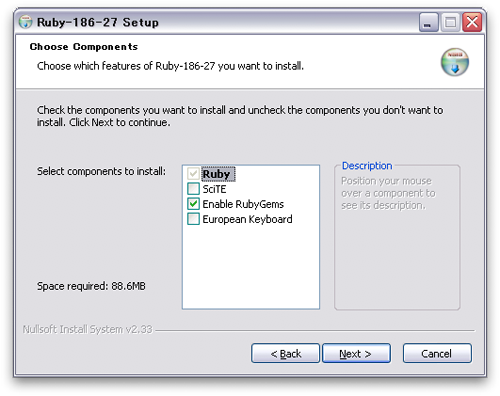
1-b. Rubyの動作確認
コマンドプロンプトを起動し ruby -v を実行し、以下のように表示されればOKです。
C:\>ruby -v ruby 1.8.6 (2008-08-11 patchlevel 287) [i386-mswin32]
2-a. SQLite3 のインストール
今回は、とても簡単に扱えるデータベースSQLite3を使います。Ruby on RailsもデフォルトでSQLite3に対応しています。
ダウンロードページのPrecompiled Binaries For Windows欄にある「3_6_xx.zip」とDLL「sqlitedll-3_6_xx.zip」をダウンロードし解凍します("xx"の部分は最新版のバージョン番号が入ります)。
zipファイルの中にあった、sqlite3.exe、sqlite3.dll は C:¥Ruby¥bin(他の場所にRubyをインストールした場合は適宜よみかえてください)にコピーします。sqlite3.defは不要です。
2-b. SQLite3 の確認
コマンドプロンプトで次のようなコマンドを実行してみましょう。以下のような表示が出ればOKです。
C:\Temp>sqlite3 test SQLite version 3.6.13 Enter ".help" for instructions Enter SQL statements terminated with a ";" sqlite> .exit ← .exit で sqlite3 コマンドから抜ける C:\Temp>
3. gemコマンドのバージョンアップ
Rubyのライブラリ管理コマンド gem を最新バージョンにしておきます。
C:\Temp> gem update --system
4. Ruby用 SQLite3ドライバーソフトのインストール
gem(Ruby Gems)からインストールします。コマンドプロンプトで以下のようなコマンドを実行してみましょう(ある程度時間がかかります)。
C:\Temp> gem install sqlite3-ruby -v 1.2.3
なお、2009年5月8日現在の最新 Version 1.2.4 は、Windowsではインストールが失敗するので Version 1.2.3 をインストールします。
5. Rails のインストール
Rails、Rake を gem(Ruby Gems)からインストールします。コマンドプロンプトで以下のようなコマンドを実行してみましょう(ある程度時間がかかります)。
C:\Temp> gem install rake C:\Temp> gem install rails
2009年5月8日時点では、バージョン2.3.2 のRuby on Railsがインストールされます。













































